- Маркетплейс
- ›
- Плагины
- ›
- Интеграции с сервисами
- ›
- Способы оплаты
- ›
Оплата PayAnyWay
Оплата PayAnyWay
Чтобы бесплатно скачать этот плагин, перейдите в панель управления вашим сайтом и нажмите на кнопку "Включить" в разделе "Маркетплейс".
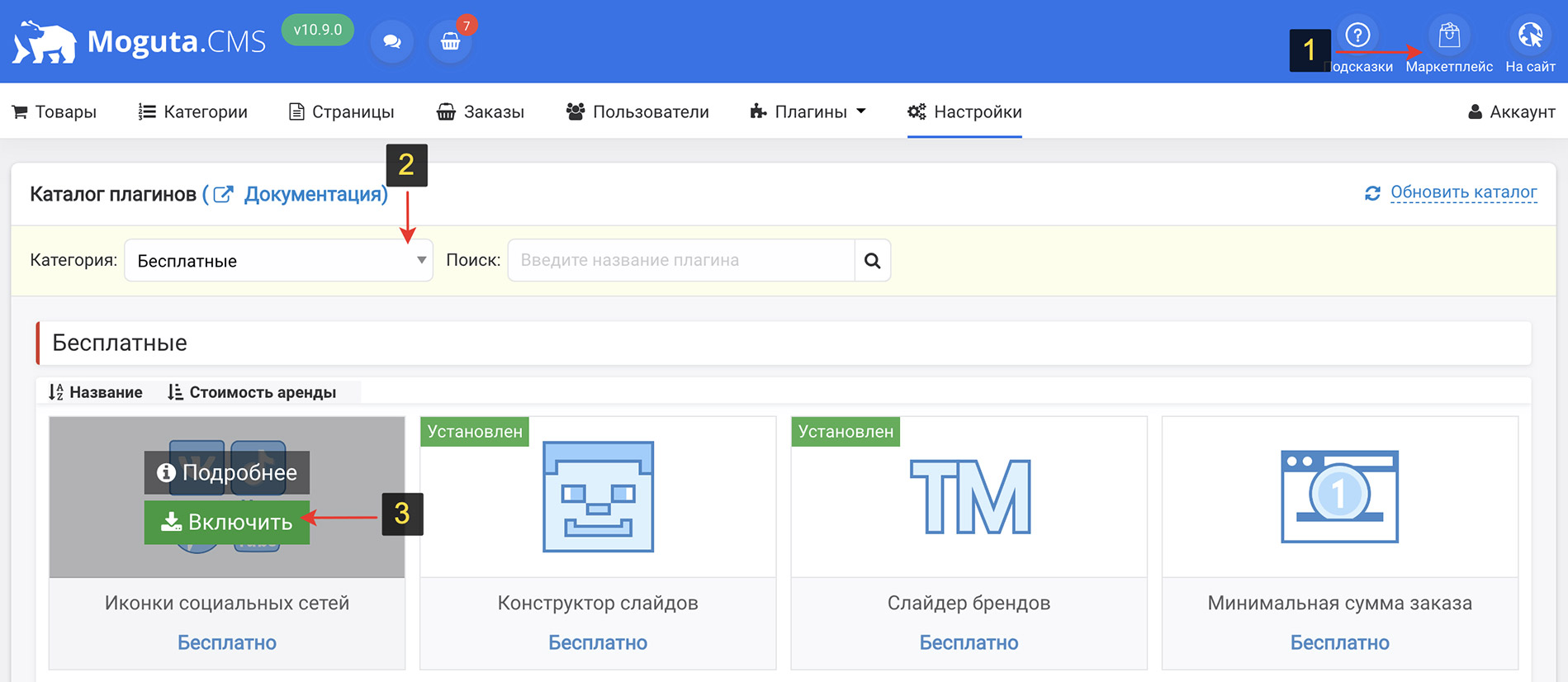
Настройка приема оплаты через PayAnyWay
Пройдите регистрацию в «PayAnyWay» и активируйте аккаунт.
Оператором сервиса «PayAnyWay» является НКО Монета.Ру (ООО).После успешного подключения магазина, на стороне сервиса PayAnyWay необходимо указать ссылку
Pay URL: http://ваш-сайт.ru/payment?id=9&pay=result
Где вместо ваш-сайт.ru необходимо указать домен вашего сайта.
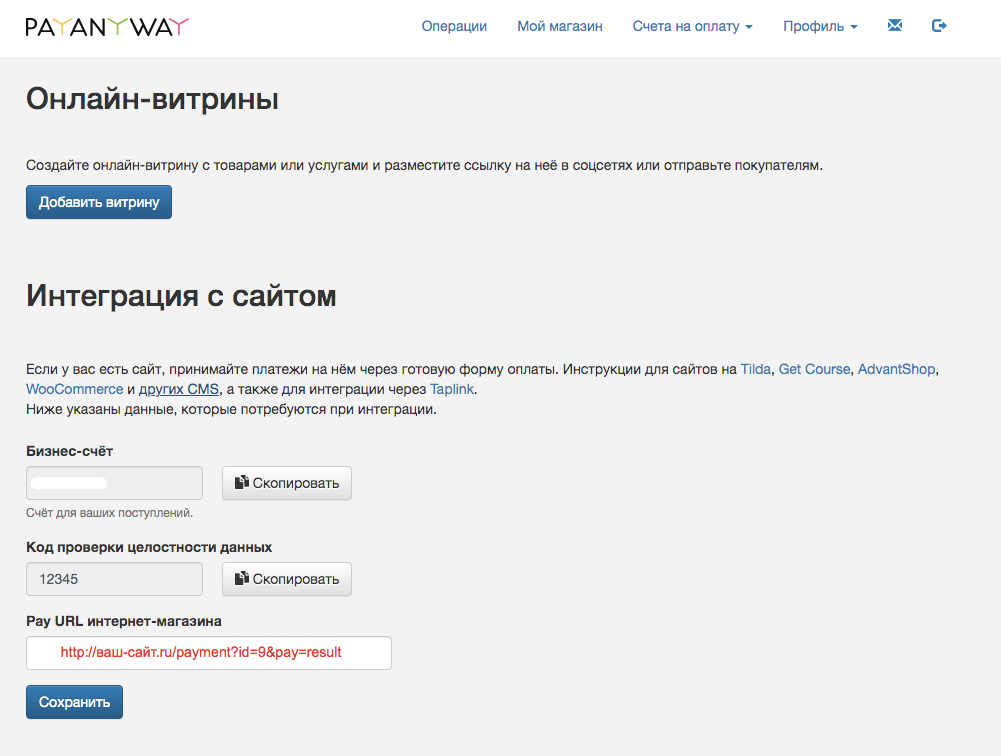
Пример настроек в новом интерфейсе:
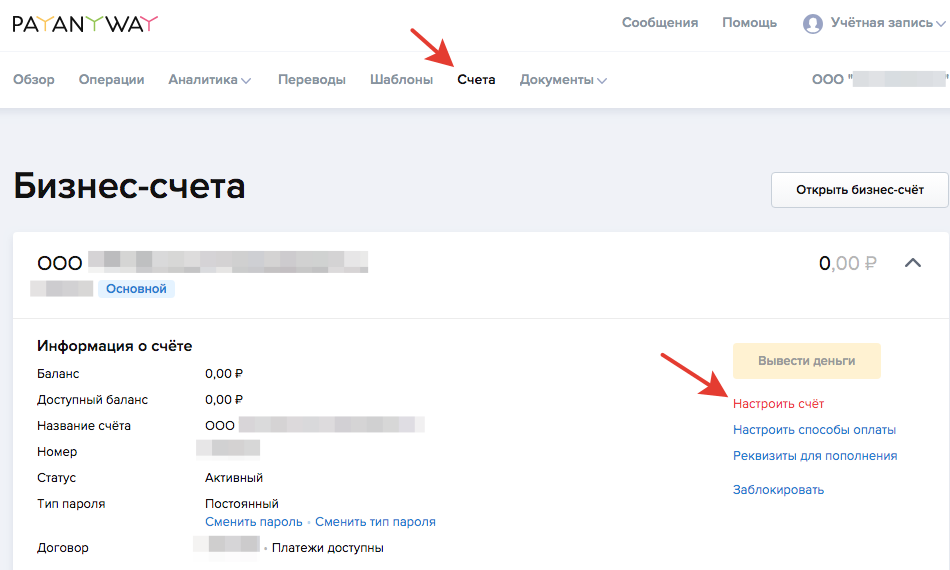
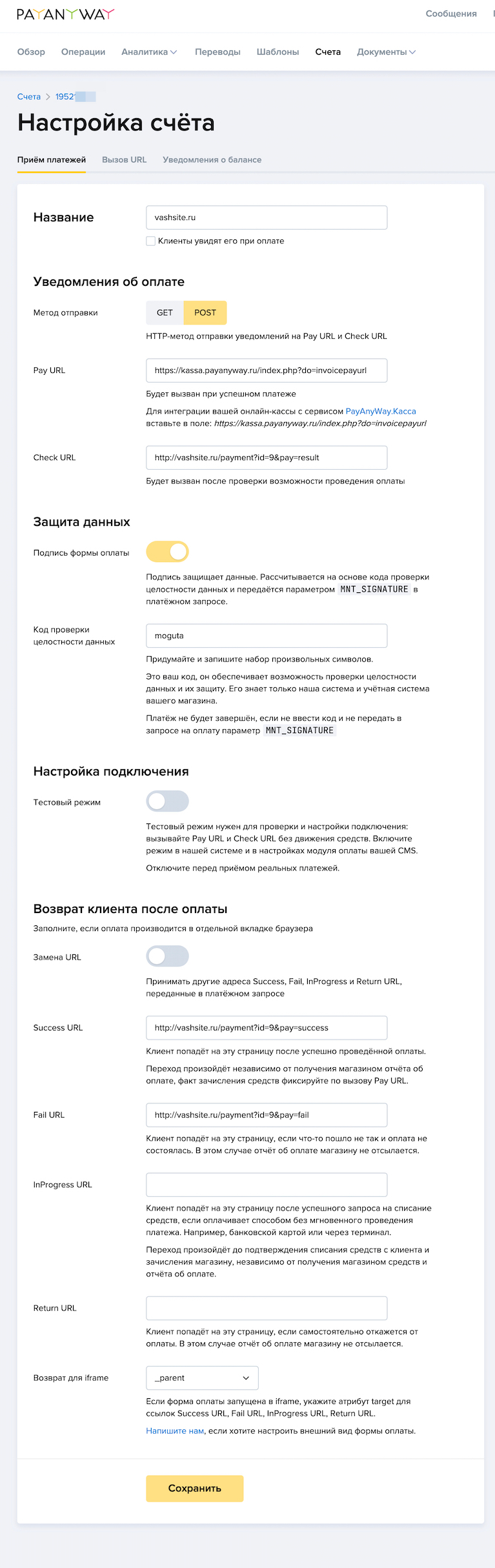
Настройка способа оплаты на стороне сайта:
На вкладке настроек Оплата, в редактировании способа оплаты необходимо указать:
- Номер расширенного счета - это номер вашего Бизнес-счета
- Код проверки целостности данных
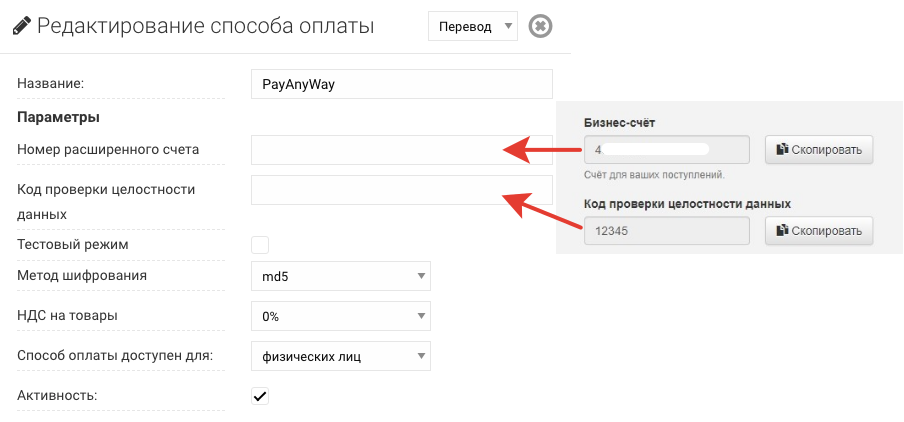
Вместе с этим покупают

Сайт за 2 минуты!
Без программистов и дизайнеров, на конструкторе Moguta.CLOUD от 1 850р. в месяц
Доступен перенос сайта на ваш хостинг, при покупке редакции Moguta.CMS «Гипермаркет» с сохранением всех настроек, контента и даже позиций в поисковой выдаче!

Сайт за 2 минуты!
Без программистов и дизайнеров, на конструкторе Moguta.CLOUD от 1 850р. в месяц
Доступен перенос сайта на ваш хостинг, при покупке редакции Moguta.CMS «Гипермаркет» с сохранением всех настроек, контента и даже позиций в поисковой выдаче!
Как сбросить кэш сайта и браузера
На панели администратора, в правом верхнем углу страницы, есть кнопка "Сбросить кэш"... Перейти >>>
Как перейти на защищенный HTTPS протокол
в файле .htaccess нужно добавить код перенаправления запросов на https, а в файле config.ini нужно прописать PROTOCOL = "https"... Перейти >>>
Каким образом меняется иконка во вкладке браузера
Чтобы изменить favicon (иконку во вкладке браузера), необходимо перейти в настройки Moguta.CMS и загрузить изображение в формате *.ICO.... Перейти >>>
Как подтвердить сайт в Яндекс.Вебмастер
Выберите тип подтверждения Метатег. Вставьте код в настройках Moguta.CMS в поле "Метатеги для подтверждения сайта".... Перейти >>>
Как настроить цели Яндекс.Метрики
Первым действием необходимо убедиться что счетчики подключены к вашему сайту. Для этого в разделе настроек магазина укажите их JS скрипты в соотетству... Перейти >>>
Как вставить Яндекс.Карту на сайт
Для получения кода карты перейдем в конструктор Яндекс.Карт и создадим карту с нашим адресом и маршрутом.... Перейти >>>
Высота и ширина картинок не меняется!
Указанные параметры изображений настроек будут применяться только для новых загруженных изображений. Необходимо пересоздать миниатюры изображений в на... Перейти >>>
Как восстановить пароль администратора?
Для восстановления забытых паролей пользователей сайта, созданного на Moguta.CMS, предусмотренна страница /forgotpass... Перейти >>>
Какой CSS-стиль применяется? Как его изменить?
Кликните правой кнопкой мыши, например, на заголовок страницы. В контекстном меню выберите "Просмотреть код".... Перейти >>>
Как выводить контент только на заданной странице
Для этого можно использовать вставки кода в каркас верстки страниц шаблона в файл template.php... Перейти >>>
Обмен заказами между интернет-магазином и 1С
Двухсторонний обмен данными с 1С реализован в рамках стандарта протокола CommerceML разработанного компанией 1С... Перейти >>>
Как установить движок
Установка движка должна производиться на хостинг путем загрузки одного файла index.php в корневую директорию вашего сайта.... Перейти >>>
Как главной страницей сайта сделать страницу каталога?
В настройках админки выберите опцию "Выводить каталог на главной странице" Перейти >>>
Как перенести сайт на новый хостинг
В корне сайта, откройте файл config.ini вашего нового сайта и приведите в соответствие параметры для подключения к новой базе... Перейти >>>
Что такое шорткоды плагина и куда их вставить
В том месте где вставлен шорткод, будет выведена информация соответствующего плагина.... Перейти >>>
Как изменить текст письма с сайта
В настройках панели управления перейдите в настройки шаблона, раздеш шаблоны писем. Вы можете менять следующие письма... Перейти >>>
Где можно редактировать текст соглашения на обработку пользовательских данных?
Рядом с опцией в настройках магазина "Запрашивать подтверждение пользовательского соглашения" -> "Изменить текст соглашения"... Перейти >>>
Как удалить переносы строк в ячейке файла excel/csv
Используйте CTRL+H для автозамены по документу. Либо макрос. Перейти >>>



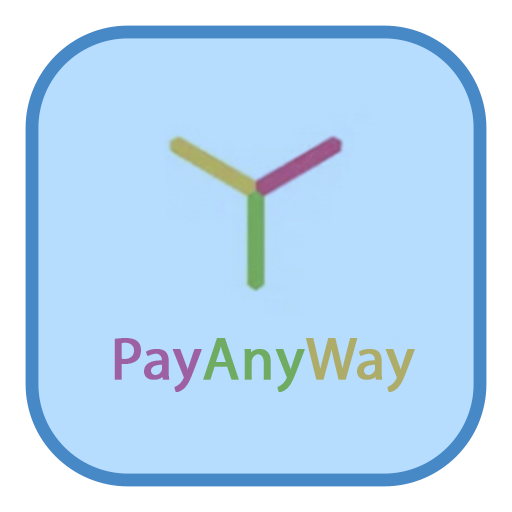


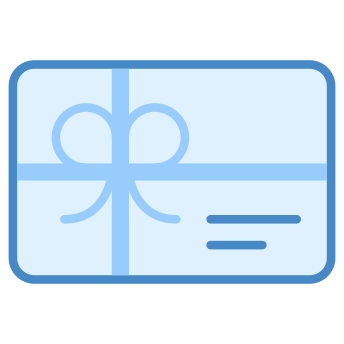




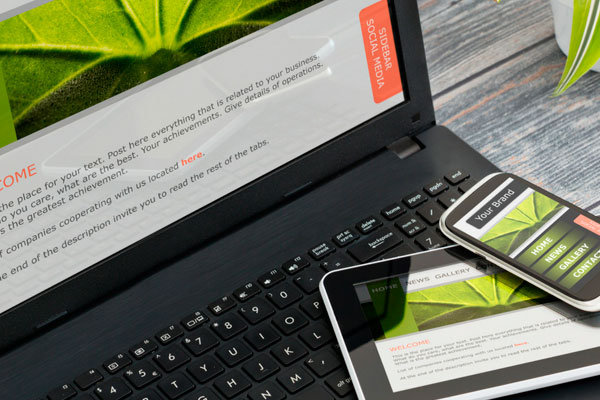


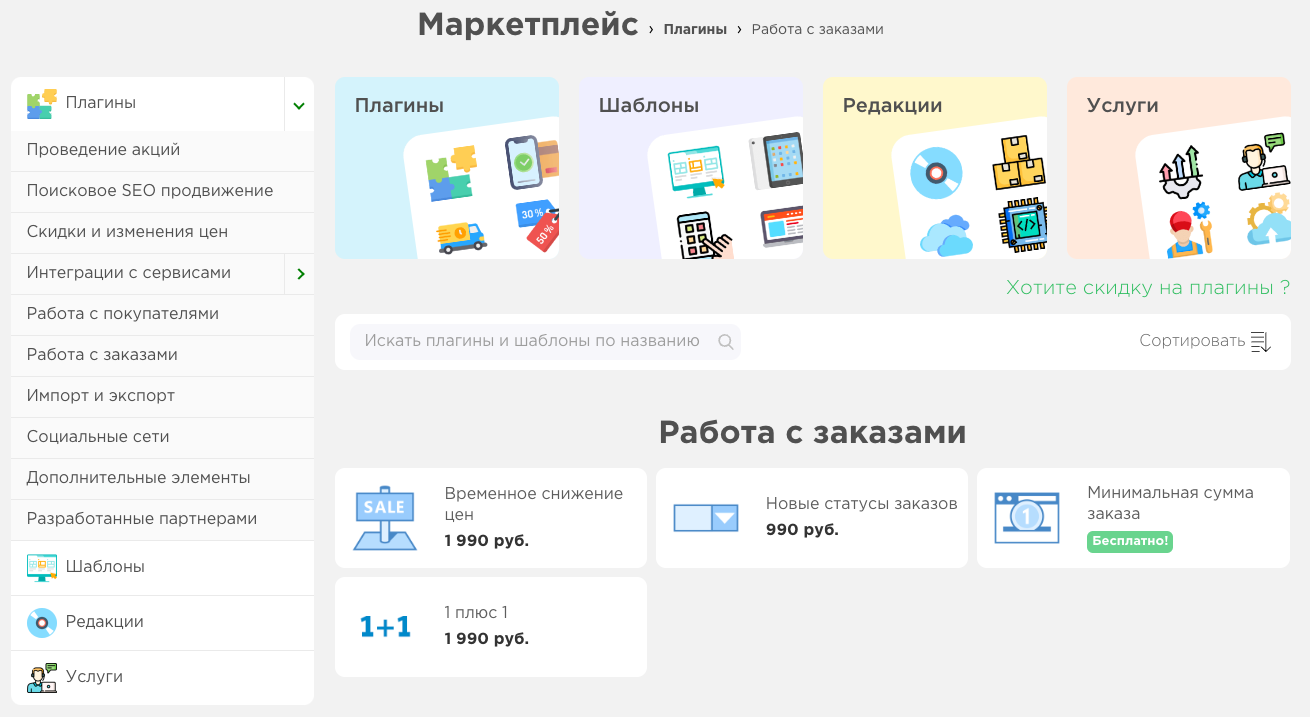
При обнаружении технических проблем в плагинах и шаблонах обращайтесь в техническую поддержку через ваш личный кабинет. В отзывах поддержка не оказывается.